Jak změnit profil profilu iCloud z vašeho iPhone nebo iPadu

Nyní, když je profil iCloud přední a středový v systému iOS 10, možná je načase vyměnit staré staré iniciály za aktuální fotografie. Tímto způsobem každý může vidět vaši usměvavou tvář při interakci s vámi prostřednictvím iCloud, iMessage, AirDrop a dalších služeb společnosti Apple.
Nejdříve nejdříve: potřebujete dobrou fotografii. Je-li fotografie již v zařízení iOS, pak jste nastaveni. Pokud tomu tak není, budete chtít uložit do svého zařízení iOS příslušný obrázek nebo si jej vzít nový. Chcete-li profilovat obrázek, chcete čistý a čistý snímek tváře, poměrně neutrální pozadí a něco, co vypadá dobře oříznuté do kruhu.
Foto v ruce můžete změnit svou profilovou fotku z vašeho zařízení iOS pomocí jednoduše otevřete aplikaci Nastavení. V horní části nabídky Nastavení klepněte na své jméno, jak je vidět níže:
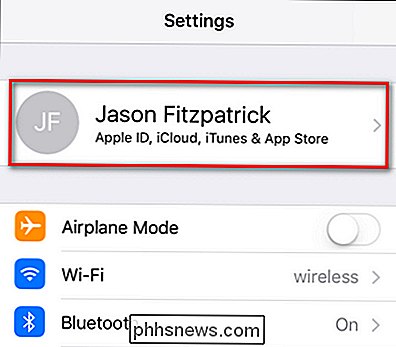
V nabídce Apple ID klepněte na obrázek profilu (nebo jeho nedostatek), abyste jej změnili.
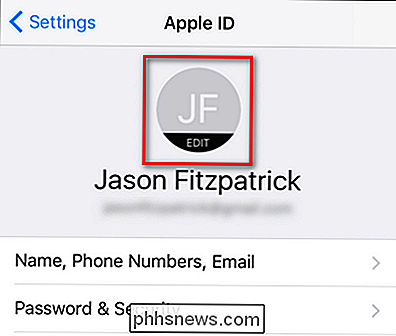
Budete vyzváni, abyste fotografie nebo vyberte fotografii z aplikace Fotografie.
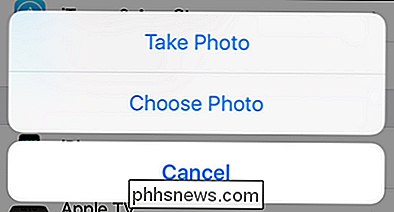
Bez ohledu na to, kterou volbu vyberete, bude vám k dispozici jednoduchý editor, který vám umožní pohybovat a měnit fotografii. Stejně jako se mi líbí tato fotka Kriketu a mě, dělá to za špatný profilový obrázek, protože tak málo z fotografie je moje tvář.
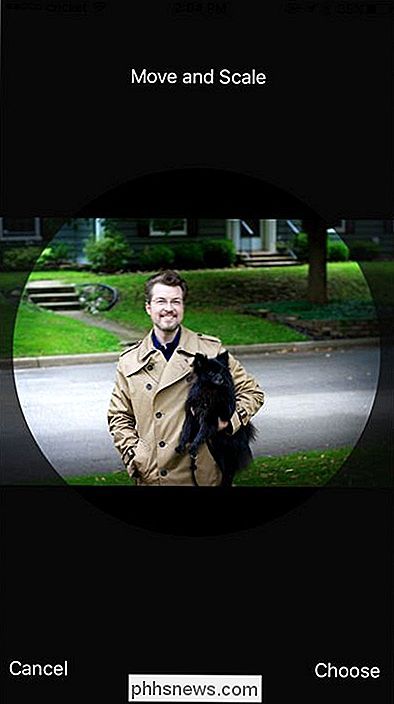
Zvedněte a zvětšujte svou tvář v kruhu v případě potřeby a poté vyndejte fotku tak, aby střed tváře tak vypadala. Když máte to, kde se vám to líbí, klepněte na tlačítko "Vybrat".
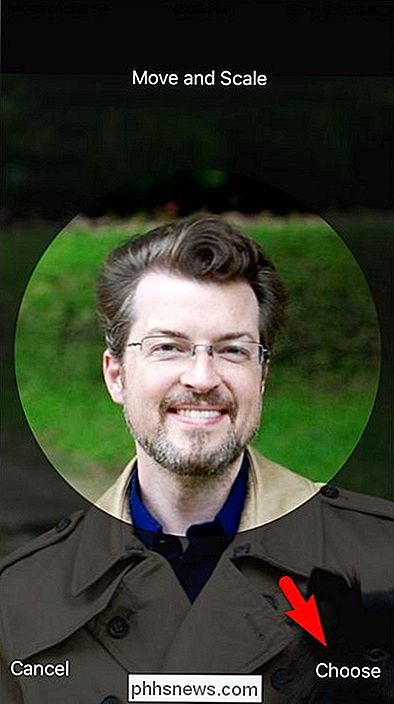
Ukončete nabídku Apple ID a uvidíte nový profilový obrázek v hlavní nabídce nastavení.
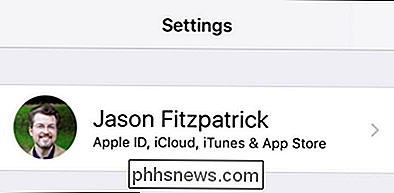
Nyní, kdykoli pošlete své kontaktní údaje na někoho, chatujte s nimi na iMessage nebo použijte jiné služby Apple, uvidí vaše svítící tvář namísto vašich iniciál.

Jak automaticky zapnout a vypnout vaši hnízdo
Pokud máte Nest Aware nastavenou na vaší Nest Cam, může nahrávat video nepřetržitě. Můžete však rychle využít šířku pásma a dat, takže pokud ho nepotřebujete zaznamenávat po celou dobu, můžete automaticky zapnout a vypnout kameru Nest na základě vaší polohy (pomocí funkce Home / Away Assist) nebo na Nastavení plánu Pokud chcete jednoduše zapnout nebo vypnout kameru Nest Cam v určitou dobu po celý den, můžete si jej nastavit v rámci aplikace Nest Začínáme , otevřete aplikaci a klepněte na živé zobrazení Nest Cam Klepněte na ikonu ozubeného kola v pravém horním rohu obrazovky Zvolte "Plánování" Klepněte na přepínač přepnutí na právo povolit plánování.

Jak používat Spotify na reproduktoru Sonos
Spotify je nejoblíbenější služba pro streamování hudby na světě a Sonos je jednou z nejlepších značek inteligentních reproduktorů. Připravit SOUVISEJÍCÍ: Jak nastavit nový reproduktor Sonos Chcete-li použít Spotify na reproduktoru Sonos, potřebujete: Sada reprosoustav Sonos a připojte se k síti Wi-Fi.



